Het is erg belangrijk om je accounts te beveiligen, daarom kan je bij veel accounts nu 2 factor authenticatie aanzetten en zijn er heel veel manieren om dit in te regelen.
2 Factor authenticatie is nu ook in te stellen in DirectAdmin, in dit artikel zullen we je met behulp van screenshots uitleggen hoe je dit kan doen.
Log in bij je DirectAdmin omgeving, dit kan je op 2 manieren doen:
- Vanuit je klantenpanel, dit is een single sign on link, dus je hoeft je wachtwoord niet in te vullen als je het op deze manier benadert.
- Navigeer naar jouwdomein.nl:2222 en log in met de gegevens die je van ons hebt ontvangen
Eenmaal ingelogd klik je boven in op het slotje met ‘Password’
Daarna klik je op ‘Two-Step Authentication’
In het volgende scherm kies je voor ‘New secret’. Je wordt geleid naar een scherm met een QR code. Deze scan je met de authenticator app naar keuze. Dit kan Google authenticator zijn of misschien heb je een wachtwoordkluis die deze functionaliteit ondersteunt, zoals bijvoorbeeld 1Password.
Als je dit gedaan hebt klik je onderaan je scherm op ‘Back’ en krijg je onderstaand scherm te zien. Hier vul je om te testen de code uit je app in en wanneer het klopt komt er een vinkje te staan. Het werkt!
Vergeet na het testen ook niet het vinkje aan te zetten bij “Require valid Two-Step Authentication Code to login to this account.” en alles op te slaan! Anders werkt het nog niet.
Nu heb je 2FA aangezet in DirectAdmin en is je account een stukje veiliger!
Mocht je ergens vast lopen, benader ons via de bekende wegen, we helpen je graag verder.



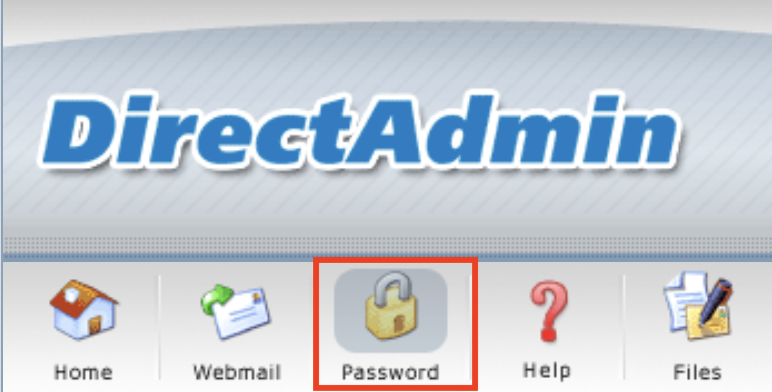
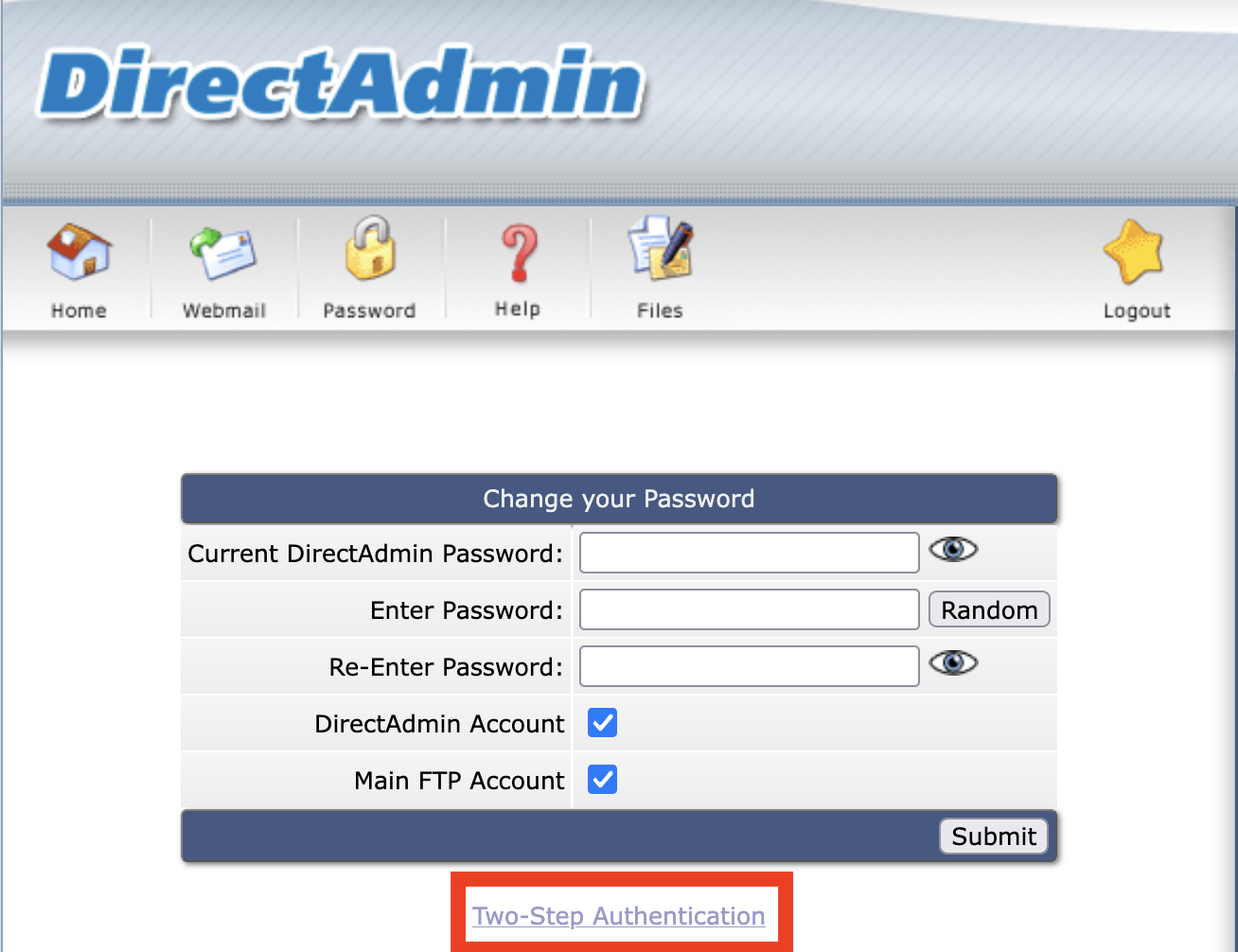

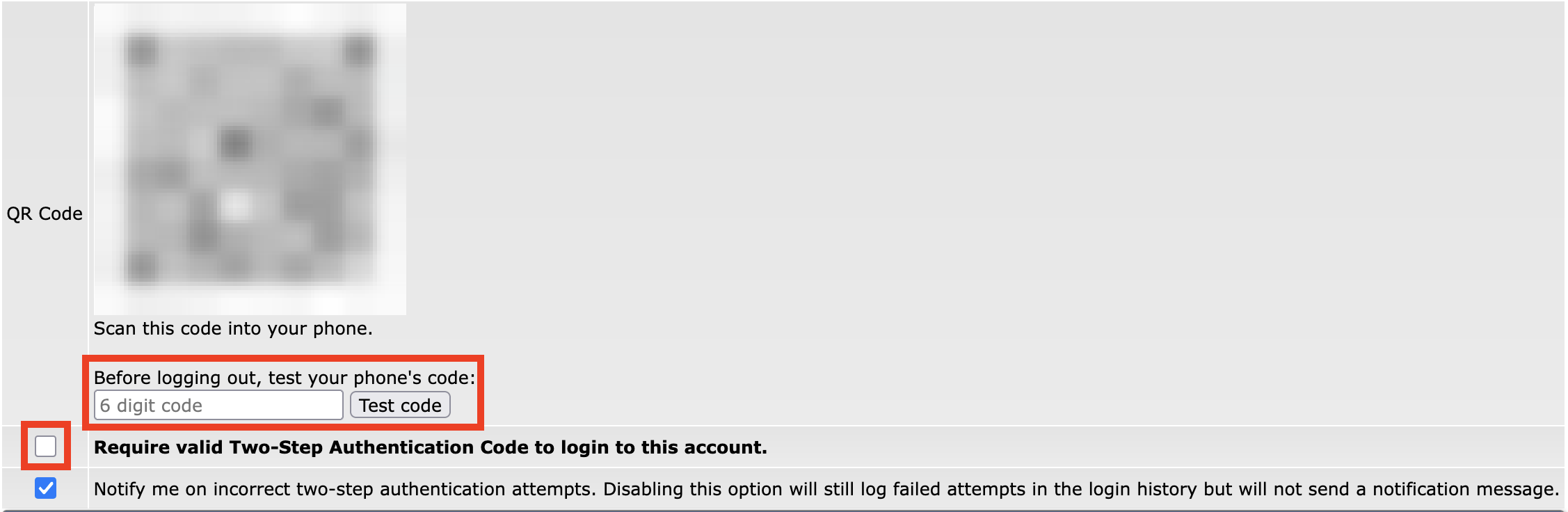


Geef een reactie